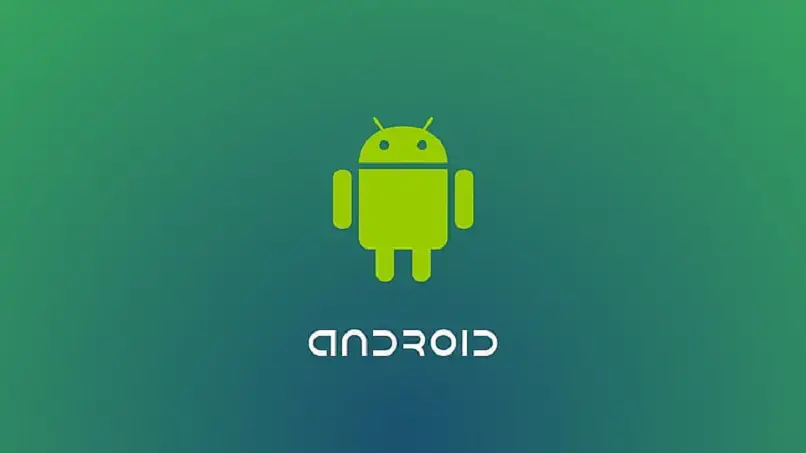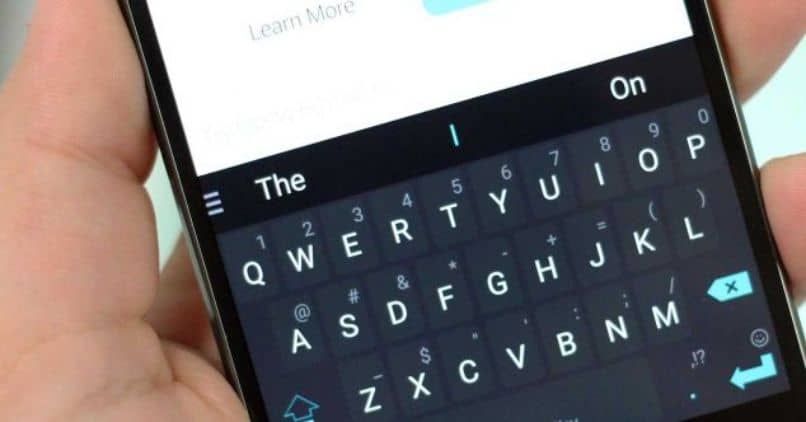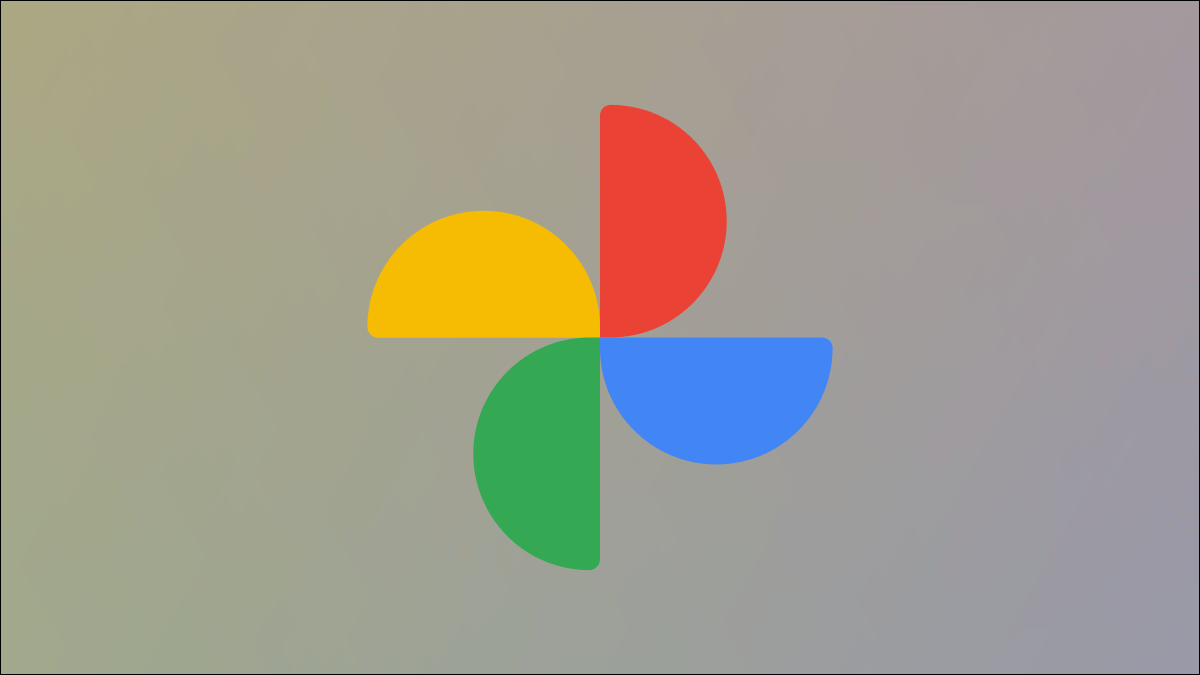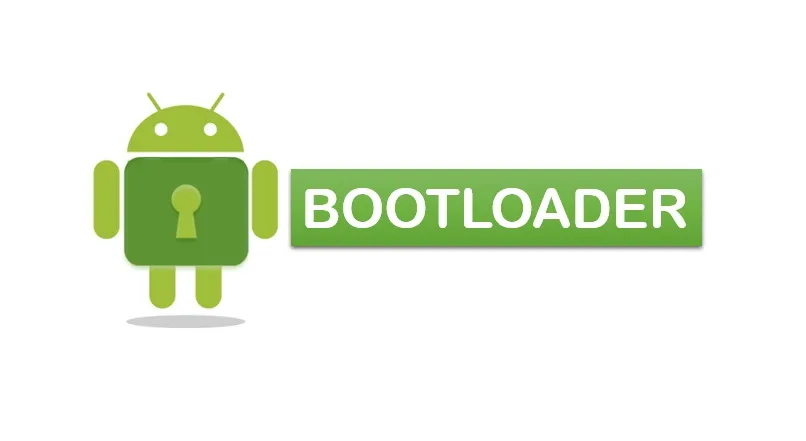يستخدم نظام Android المحمول على نطاق واسع من قبل الغالبية العظمى من الأشخاص الذين لديهم هواتف ذكية ، والتي يمكننا من خلالها القيام بمجموعة متنوعة من الأشياء. الحقيقة هي أنه يحتوي على تطبيقات عمليًا لكل شيء ، وإذا تم تنزيل ملفات من أنواع مختلفة ، فليس مشكلة في أن تتمكن من فتحها والاطلاع على محتواها ، فهناك تطبيقات مجانية جيدة تُستخدم لفتح هذه الملفات . يمكنك حدد أيضًا الملفات التي يمكننا فتح هذه التطبيقات بها في android.
اختيار التطبيق الذي سنفتح ملفًا به ، هو شيء لدينا حتى الآن . يبدو أن الإصدار 12 من أنظمة تشغيل Android قد أزال هذا الخيار ، في هذه المقالة سنبحث في كيفية فتح الملفات المراد تنزيلها . باستخدام التطبيق الذي تختاره فقط مع الآليات التي يوفرها نظام الهاتف المحمول
كيف ترى التطبيقات الافتراضية لجهاز Android الخاص بي؟
كالمعتاد ، تصبح الأجهزة جاهزة للاستخدام . دون الحاجة إلى تهيئة أي شيء ، مما يعني أنها تأتي مع الإعدادات الافتراضية لأداء المهام التي تحتاجها. لهذا السبب من المهم قبل تحديد التطبيق الذي سيفتح الملفات ؛ تعرف على المسؤول عن فتح الملفات وفقًا لنوعها وتلك التي يستخدمها النظام كملفات رئيسية.
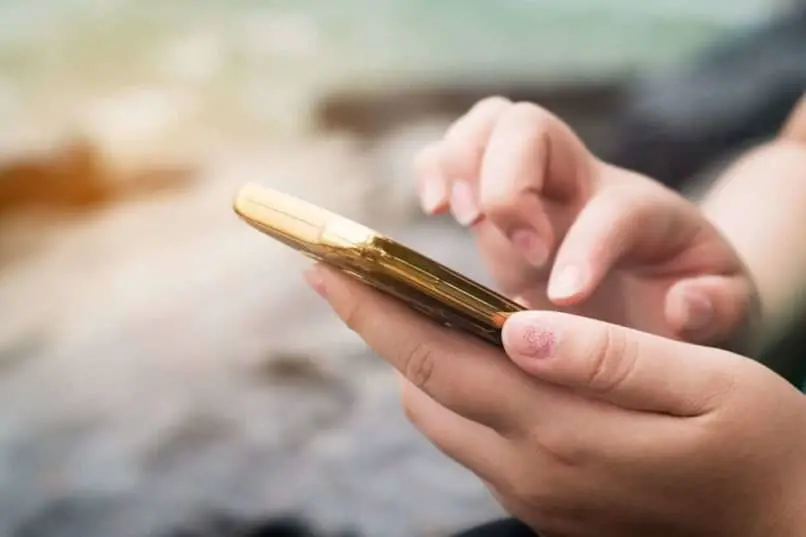
للوصول إلى المعلومات التي تخبرنا عن التطبيق المسؤول عن كل شيء ، يجب عليك اتباع المسار التالي. أول شيء عليك القيام به هو الانتقال إلى الإعدادات> التطبيقات> التطبيقات الافتراضية ، هنا يمكنك معرفة التطبيقات الافتراضية التي سيتم تشغيلها في مواقف محددة ، مثل التطبيقات لفتح ملفات PDF أو عرضها.
ما هو الإجراء لتغيير التطبيق الذي يفتح الملف؟
بمعرفة التطبيقات الجاهزة لكل مهمة من المهام التي يتم تنفيذها ، يمكنك الوصول لإجراء هذا التغيير واختيار التطبيقات التي ستكون التطبيقات الافتراضية. هذه إحدى المزايا التي يقدمها Android ، وهي محل تقدير كبير لأنها تتيح لك التحكم الدقيق في الجهاز . مع التطبيقات التي تحب استخدامها أكثر من غيرها.
بغض النظر عن الهاتف المحمول لديك . يمكن تنفيذ هذا الإجراء بسهولة ، ويمكن القيام به بطريقة يتم فيها اختيار هذا الخيار مرة واحدة فقط ، مثل فتح الملف مباشرة أو من إعدادات الهاتف المحمول ، يجب أن تعلم أنه عند التنزيل و لن يتم تعيين تثبيت التطبيقات تلقائيًا كإعداد افتراضي . دعنا نرى كيفية متابعة هاتين الطريقتين.

فتح الملف مباشرة
لفتح ملف بالتطبيق الذي تريده . من السهل نسبيًا القيام بذلك . وأول شيء يجب أن تعرفه هو أن هذا الملف إذا قررت فتحه ؛ في الحالة الأولى ، لكن سيتم فتحه باستخدام التطبيق الافتراضي ، لذلك قبل القيام بذلك . يجب أن يكون لديك أيضًا التطبيق الذي تريد فتح الملف مثبتًا به.
لاختيار التطبيق الذي سيتم فتح الملف به . نضغط على الملف للحظة حتى تفتح قائمة صغيرة ، من بين الخيارات اختر “فتح باسم” ؛ ثم ستفتح نافذة منبثقة تشير إلى جميع البرامج الممكنة التي يمكنها فتح هذا الملف . وابحث عن أحد البرامج التي تفضلها ثم انقر فوقه لفتح الملف.
من إعدادات الجوال
الآن يمكنك تحديد التطبيق الذي سيكون مسؤولاً عن فتح ملفات معينة . دون الحاجة إلى اختياره في المستقبل ، ولكن فقط باختيار الملف الذي يفتحه في التطبيق الذي أشرت إليه . لذلك ستتبع الخطوات التالية.
- اذهب للاعدادات.
- التطبيقات والإشعارات.
- ثم الخيارات الافتراضية.
- اذهب الآن إلى Advanced.
- التطبيقات الافتراضية.
في هذا الجزء ، يمكنك رؤية جميع التطبيقات الافتراضية التي تأتي مع نظام المصنع . وتلك التي قمت بتنزيلها ، وهناك أيضًا بعض الفئات التي توضح نوع الملف الذي يناسب كل منها ، ما عليك سوى اختيار التطبيق الذي تحتاجه لكل منها الحالة وعند فتح ملفات المستقبل . لكن سيتم فتح الملفات التي حددتها في هذا القسم.

كيف يمكنني استعادة إعدادات التطبيق الافتراضية؟
إذا احتجت لسبب ما إلى تغيير كل هذه الإعدادات الافتراضية لنفسك للتطبيقات التي سيتم استخدامها لفتح الملفات . فيمكنك التحكم في ذلك. من الممكن استعادة الخيارات الافتراضية وترك الجهاز كما جاء من المصنع ، وهذا لا يعني أنه سيتم حذف التطبيقات التي تم تنزيلها من متجر Play .
لاستعادة الإعدادات ، لكن يجب اتباع المسار التالي الإعدادات> التطبيقات والإشعارات> رؤية جميع التطبيقات ، هنا تحدد التطبيقات التي تريد استعادتها . الإعدادات المتقدمة> الفتح افتراضيًا > امسح القيم الافتراضية ، لذلك سينتهي بك الأمر بهذه السمات إلى التطبيقات التي كانت لديك بشكل افتراضي